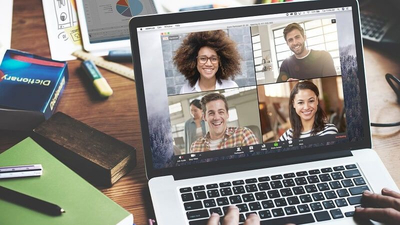Bàn phím laptop bị liệt là lỗi rất hay có gặp lỗi này có thể do nhiều nguyên nhân tạo nên như bàn phím bị mắc kẹt, chật bởi các mảnh vỡ, chất lỏng, hoặc cũng có thể là lỗi do phần mềm hay phần cứng, hay do bị con gì đó chui vào...
Do vậy, để giúp bạn thao tác sửa chữa bàn phím laptop bị liệt đơn giản ai cũng có thể làm được, sau đây Máy tính trạm xin được giới thiệu 4 cách khắc phục lỗi bàn phím laptop bị liệt cực kỳ đơn giản như sau:
Cách 1: Cách khắc phục lỗi bàn phím laptop bị liệt bằng cách làm sạch các bộ phận trên các phím laptop
- Để khắc phục lỗi bàn phím máy tính bị liệt do kẹt dị vật hoặc bụi bẩn hay con gì đó đang vào khuân máy, bạn hãy tắt máy tính và rút phích cắm khỏi nguồn điện, đảm bảo máy không còn điện.
- Dùng bình khí nén dễ dàng tìm thấy ở bất cứ hàng quan nào xịt xung quanh vị trí của mỗi phím bị mắc kẹt, các góc cạnh để loại bỏ bụi và mảnh vỡ.
- Nếu bạn không có bình không khí nén chuyên dụng , bạn có thể xoay laptop lộn ngược và chạm, lắc nhẹ lưng máy để khiến vật lạ rơi ra.
- Sau đó, hãy lấy rượu isopropyl loại dùng làm sạch, cồn hoặc dung dịch vệ sinh chuyên dụng, tẩm vào một chiếc khăn mềm sạch, vắt kiệt nước rồi lau xung quanh bàn phím để loại bỏ hết các các vết bẩn.
- Nếu các mảnh vụn bên dưới các phím thì bạn hoànt oàncó thể sử dụng tăm hoặc nhíp giấy thẳng để gắp loại bỏ nó và lắp lại.

Sửa bàn phím bị lỗi bằng nhiều cách
Cách 2: Làm sạch bên dưới các phím (Cách này cần sự cẩn thận)
- Tắt máy tính của bạn và rút phích cắm là việ cđàu tiên. Sau đó chụp ảnh lại để ghi nhớ vị trí bàn phím của chúng.
- Hãy đọc thật kỹ các hướng dẫn của nhà sản xuất rồi hãng tháo dành cho máy tính xách tay để gỡ bỏ đúng cách các phím của keyboard tránh làm tổn thương các bộ phận mạch bên trong.
- Sử dụng bình khí nén và vải được làm ẩm bằng cồn, chất tẩy rửa để loại bỏ bụi bẩn, các vết dính và vết bẩn trên bề mặt bàn phím.
- Rửa và làm khô các phím: Nếu mặt phía duosi của các phím của bạn bị đổi màu hoặc bẩn, hãy rửa chúng với nước hoặc rửa với nước xà phòng nhưng cần chú ý làm sạch không để bay mất mặt trữ. Tiếp theo hãy để chúng khô thật khô tự nhiên trên khăn giấy.
- Làm sạch bản lề laptop khi tiến hành vệ sinh.
- Sau khi tất cả các phím đều đã khô nhất có thể thì hãy gắn lại chúng và để qua đêm trước khi sử dụng lại.

Vệ sinh bàn phím thường xuyên để tránh bị liệt các nút bấm
Cách 3: Khắc phục sự cố phần cứng và phần mềm
- Nếu bạn chỉ gặp vấn đề bàn phím laptop bị liệt một nút hoặc một số nút khi sử dụng ứng dụng một nào đó thì hãy kiểm tra lại phần mềm, hoặc các chức năng của phần mền của mình vì rất có thể nó đã gặp sự cố.
- Một số nguyên nhân Pin yếu có thể là nguyên nhân khiến các cú nhấn phím trở nên không phản hồi hoặc phản hồi chậm, do vậy bạn kiểm tra hãy lại tình trạng pin của mình. Bên cạnh đó bàn phím USB đang hoạt động một cách hiệu quả và tốt nhất khi cắm trực tiếp vào máy tính, chứ không phải vào keylogger hub, hoặc các thiết bị khác.
- Nếu một số phím của máy tính xách tay của bạn không phản hồi khi type thì có thể là do có một kết nối nội bộ lỏng lẻo. Còn nếu không thì hãy mang máy tính của mình đến các trung tâm sửa chữa chuyên nghiệp máy tính để nhờ sự trợ giúp như ở Máy tính trạm.
- Bàn phím với ổ cắm PS hoặc loại 2 tròn 6 chân đôi khi gặp lỗi nếu chúng được kết nối trong khi máy tính chế độ bật bật. Do vậy, bạn hãy tắt máy tính, ngắt kết nối bàn phím rồi kết nối lại thì thường xuyên bị liệt.

Bàn phìm hỏng hoặc liệt phím gây khó chịu
Cách 4: Sử dạng phần mềm đổi phím
Để khắc phục lỗi liệt bàn phím, người dùng còn có thể sử dụng đến phần mềm SharpKeys. Đây là một phần mềm có chức năng đổi vị trí, chức năng của các phím trên bàn phím giúp bạn dễ dàng xử lý nhanh chóng tính trạng bàn phím bị liệt.
Sau khi cài đặt xong các bạn chạy chương trình lên và đây là giao diện chính và làm theo hướng dẫn sau:
Để thay đổi chức năng phím kiểu change từ a sang b, các bạn nhấn vào nút Add, một cửa sổ mới sẽ xuất hiện 2 cột. Cột bên phải là chức năng mà bạn sẽ thay đổi cho phím còn bên trái (from key) là nơi bạn chọn phím muốn thay đổi chức năng cho cụ thể, nhập phím bạn mong muốn và sau đó nhấn OK.
Nếu bạn muốn vô hiệu hóa tức là làm liệt một phím nào đó thì cột bên trái các bạn chọn phím cần vô hiệu hóa các phím đó và cột bên phải chọn Turn Key Off rồi nhấn OK.
Sau khi nhấn OK các bạn sẽ trở về giao diện chính lúc này sẽ xuất hiện danh sách các thay đổi mà bạn chọn. Tiếp theo các bạn hãy nhấn Write to Registry để các thay đổi được áp dụng, ok tiếp. Tiếp đến bạn đăng xuất hoặc khởi động lại máy tính thì mới có tác dụng thay đổi.
Máy tính trạm hy vọng những thông tin hữu ích cho bạn chữa bàn phím bị liệt của Laptop. Để có thêm nhiều hơn những kinh nghiệm trong sử dụng máy tính thì đừng bỏ lỡ những nội dung được chúng tôi cập nhật thường xuyên nhé. Hy vọng bạn sẽ có được những giây phút trải nghiệm thực sự thú vị với chiếc máy tính của mình.